Cómo silenciar una pestaña en Chrome, Firefox, Safari y otros navegadores
Publicado: 2022-07-20Si ha estado en Internet incluso durante un par de minutos, probablemente haya visto una pestaña con una superposición de audio molesta. Tal vez fue un videoclip, o tal vez alguien reprodujo YouTube demasiado alto en la oficina. Cualquiera que sea la razón, ya no hay necesidad de mirar esa pestaña.
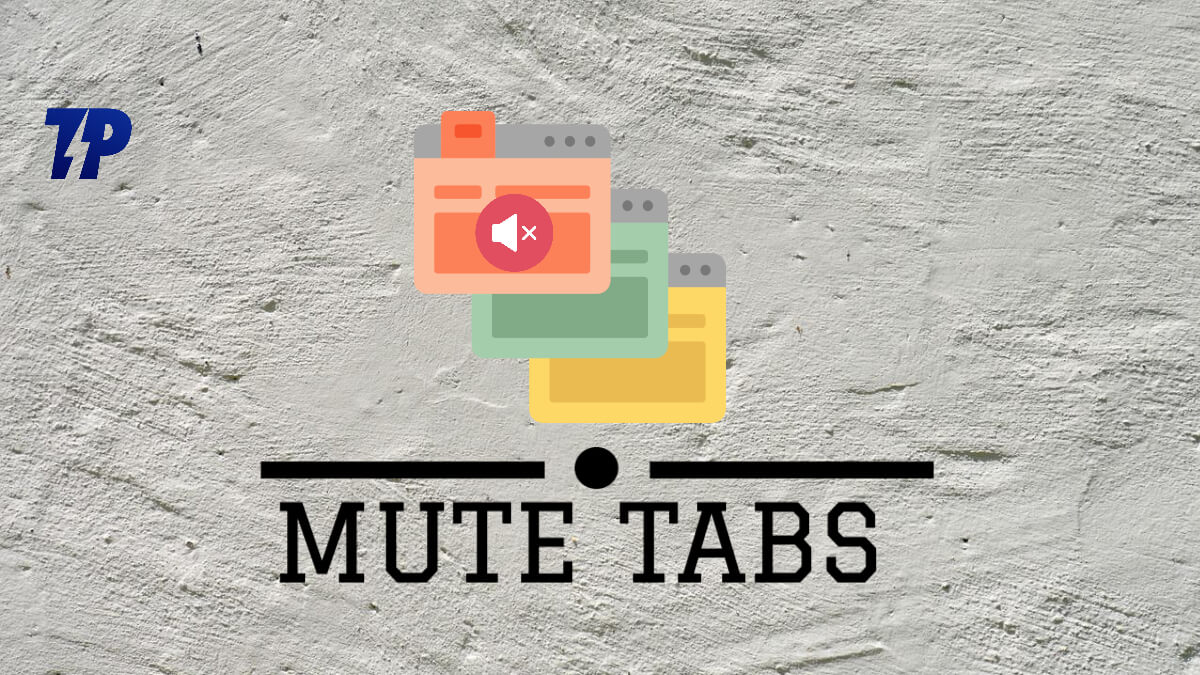
La cuestión es que los sitios web usan elementos multimedia HTML5 para reproducir audio y video que visitas desde cualquier sitio web. Estas configuraciones de medios a menudo están habilitadas de manera predeterminada para que su navegador pueda mostrarle contenido enriquecido lo antes posible. Esto significa que cada vez que visite un nuevo sitio web con una superposición de audio o video, su navegador lo reproducirá automáticamente sin pedirle permiso primero. Afortunadamente, esta función no es difícil de administrar porque la mayoría de los principales navegadores tienen la opción de silenciar pestañas en sus respectivos complementos integrados, ya sea Chrome, Firefox, Opera, Safari o Microsoft Edge. Para aprender cómo hacerlo para diferentes navegadores, ¡sigue leyendo!
Sin embargo, a diferencia de otros navegadores como Firefox y Edge, Google Chrome solo ofrece la opción "Silenciar sitio". Es entonces cuando selecciona la opción de silencio del sitio, silencia todo el sitio web y la opción de silencio permanece habilitada cada vez que visita el sitio web. La opción "Silenciar pestaña", por otro lado, silencia solo el sitio web en la pestaña siempre que la pestaña esté activa. Sin embargo, este artículo cubre todas las formas de silenciar una pestaña en Chrome y también en otros navegadores.
Tabla de contenido
Cómo silenciar una sola pestaña en el navegador Chrome
Si le molestan los anuncios de audio/video cuando usa el navegador Chrome, puede silenciar la pestaña en Chrome usando uno de los siguientes métodos:
Método 1: use la opción de silencio del sitio de Chrome
Chrome tiene una función integrada que te permite silenciar los sitios web que te molestan. Como se mencionó anteriormente, un sitio web con esta opción siempre estará silenciado cuando lo visite. Para silenciar un sitio web en Chrome:
- Haga clic derecho en la pestaña que desea silenciar.
- En el menú desplegable resultante, seleccione Silenciar sitio .
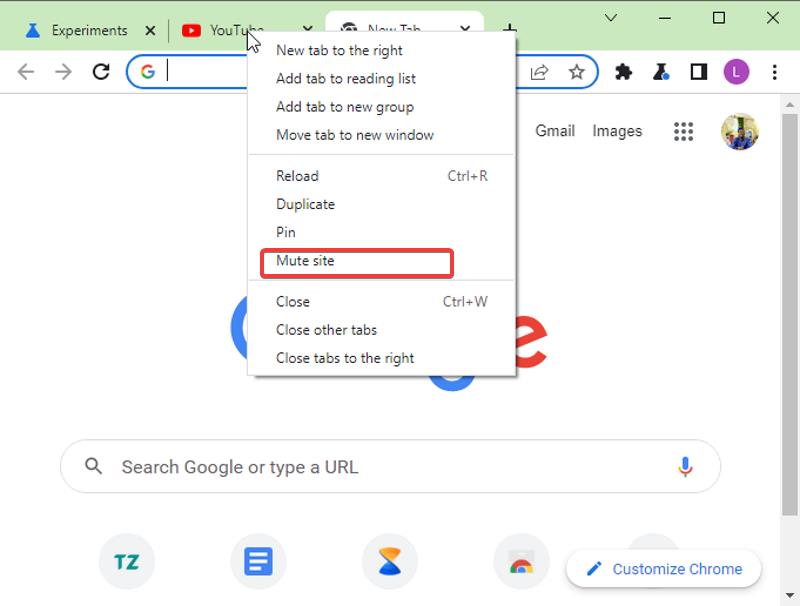
- Esto silenciará los sitios en las pestañas abiertas cada vez que los abra.
Método 2: habilite el silenciamiento de la pestaña de Chrome y use el ícono de sonido para silenciar la pestaña
Si prefiere silenciar una pestaña en Chrome, una solución alternativa le permite habilitar esto en el navegador. Este método está destinado a aquellos que tienen el ícono del altavoz en sus pestañas, pero no funciona. Sigue estos pasos:
- Visite
Chrome://flags/#enable-tab-audio-mutingen su navegador.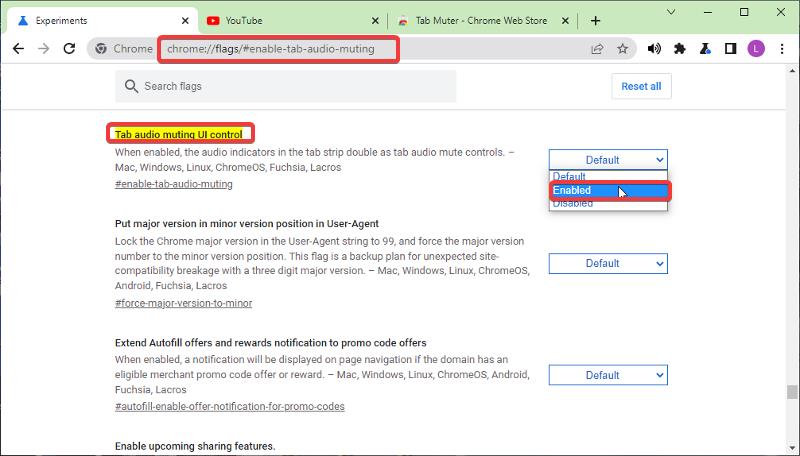
- Seleccione Habilitado y luego reinicie el navegador.
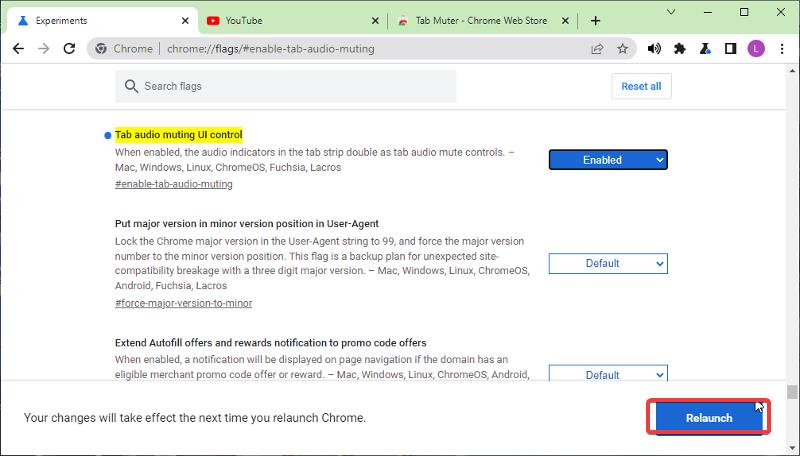
- Ahora, puede usar el ícono del altavoz frente al nombre de su pestaña para silenciarlo
Método 3: use las extensiones de Chrome para silenciar una sola pestaña
También hay algunas extensiones de Chrome que puede usar para silenciar una pestaña en Chrome en lugar de usar la opción integrada para silenciar el sitio, que no es adecuada para algunas personas. Simplemente instale una de estas extensiones en su navegador Chrome y podrá comenzar a usar la función. Estas son algunas de las extensiones que puede usar y cómo comenzar con ellas:
- Silenciador de pestañas
- Pestaña Silencio
- Silencio inteligente
Para agregar esta extensión (para este tutorial, usaremos Tab Muter) a su navegador y usarlo, siga estos pasos:
- Vaya a la página de la extensión Tab Muter y seleccione Agregar a Chrome .
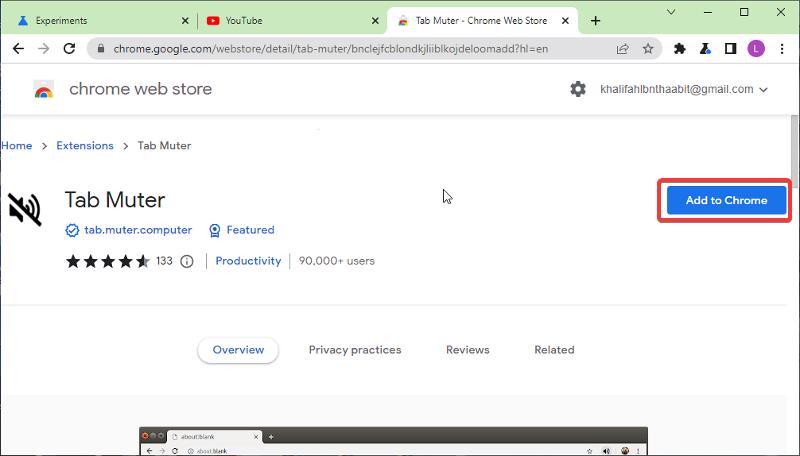
- A continuación, haga clic en la opción Agregar extensión .
- Visite su lista de extensiones y ancle la extensión Tab Muter en Chrome para acceder fácilmente.
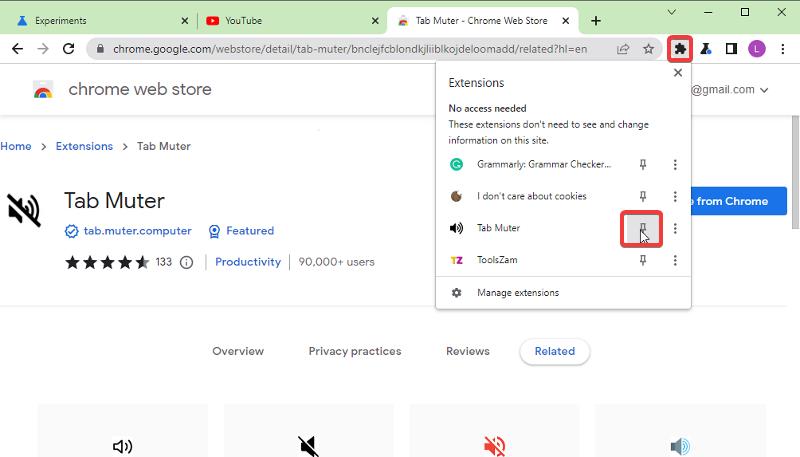
- Se agrega un ícono de altavoz a su lista anclada y se puede habilitar/deshabilitar siempre que desee silenciar/activar una pestaña.
Método 4: silenciar las pestañas de Chrome con atajos de teclado
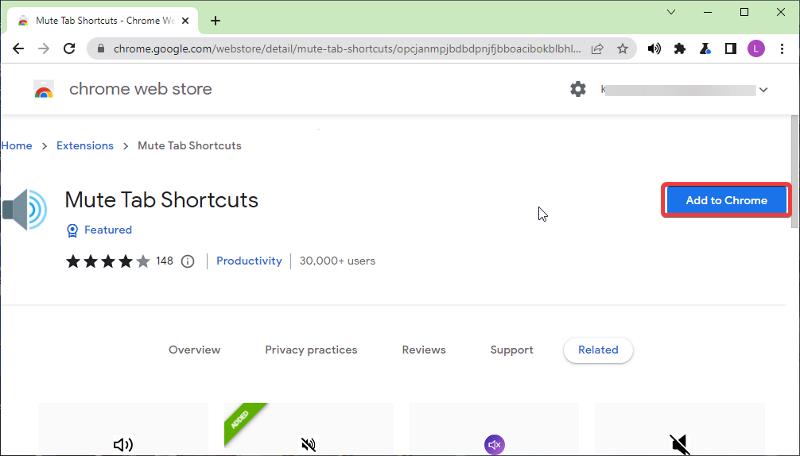
Para que este método funcione, debe tener la extensión Mute Tab Shortcut en su navegador Chrome. Estos son atajos de teclado que te permiten silenciar pestañas en Chrome:
- Presione Alt + Shift +, para silenciar todas las pestañas en su ventana actual.
- Presione Alt + Shift + M para silenciar y reactivar una pestaña seleccionada.
- Presione Alt + Shift + N para silenciar todas las pestañas excepto la suya
Método 5: use bloqueadores de anuncios para silenciar sitios en Chrome
Si está utilizando la opción de pestaña Silenciar en Chrome solo para silenciar los anuncios de video, es importante saber que las pestañas de silenciamiento solo cortan el sonido de los anuncios en los sitios web, pero estos anuncios seguirán publicándose. Por lo tanto, si desea eliminar los anuncios y las ventanas emergentes, puede usar diferentes bloqueadores de anuncios recomendados en este artículo.
Cómo silenciar una pestaña en Firefox
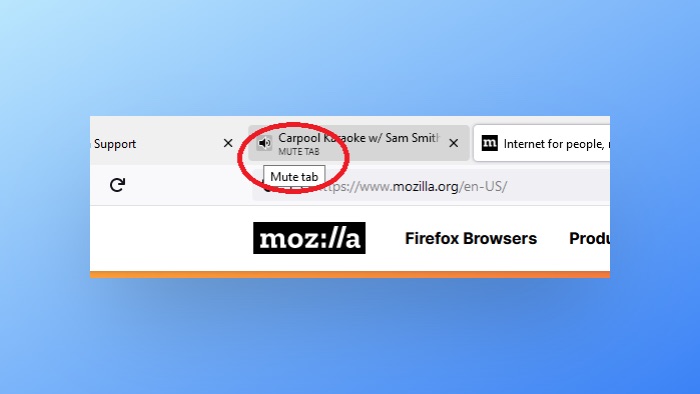

Hay algunas formas de silenciar una pestaña en Firefox.
- Una es hacer clic con el botón derecho en la pestaña y seleccionar "Silenciar pestaña".
- Otra forma es hacer clic con el botón izquierdo en el ícono del altavoz, lo que solo silenciará el sonido de esa pestaña en particular. Si desea silenciar todas las pestañas excepto una, puede hacerlo haciendo clic en el ícono del altavoz en esa pestaña.
- Finalmente, también puede hacer clic derecho en la pestaña y elegir "Silenciar pestaña" para silenciar la pestaña del navegador por completo.
Cómo silenciar una pestaña en Safari
Hay algunas formas de silenciar pestañas en Safari.
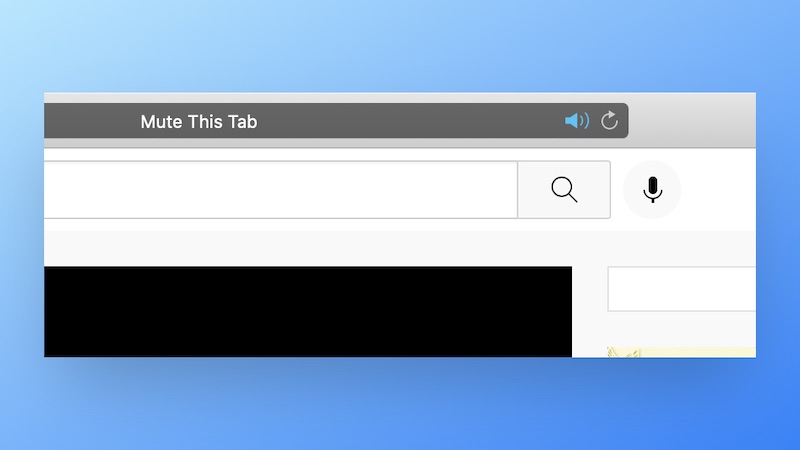
- La forma más fácil es simplemente hacer clic en la pestaña que está reproduciendo audio. Esto silenciará el sonido proveniente de esa pestaña. Si desea activarlo, simplemente haga clic en él nuevamente.
- También puede silenciar todas las pestañas haciendo clic en el ícono del altavoz ubicado en el campo de búsqueda inteligente (barra de direcciones). Si desea activarlos a todos, simplemente haga clic en el ícono del altavoz nuevamente.
- Además, Safari ofrece un ícono de altavoz azul en su barra de URL, en el que puede hacer clic para silenciar misericordiosamente todas las pestañas cuando tiene pestañas maliciosas reproduciendo audio en segundo plano.
Cómo silenciar una pestaña en Microsoft Edge
Para silenciar una pestaña en Microsoft Edge, puede hacerlo yendo a la esquina superior izquierda de la pantalla y haciendo clic en los tres puntos al lado de su barra de direcciones. Desde allí, seleccione "Configuración" y luego haga clic en "Audio". Mueva el icono de la pestaña a la derecha de "Silenciar pestañas" para silenciar esa pestaña.
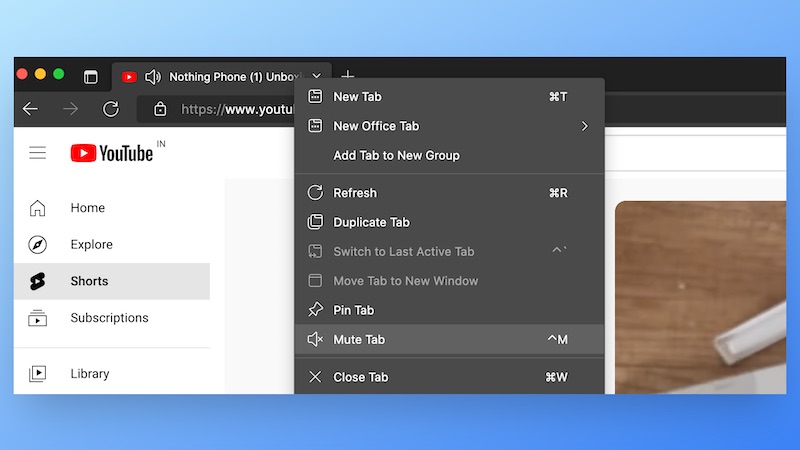
Alternativamente, en Microsoft Edge, también puede silenciar pestañas individuales en la configuración seleccionando una pestaña específica de la lista y haciendo clic en " Silenciar esta pestaña". Si desea activar el sonido más adelante, simplemente regrese a Configuración de audio y desactívelo desde allí.
Cómo silenciar una pestaña en Opera
Cuando tiene más de una pestaña de fondo reproduciendo audio, Opera ofrece la mejor manera de silenciarlas. Al hacer clic derecho en su pestaña actual y hacer clic en Silenciar otras pestañas , puede silenciar todas las demás pestañas.
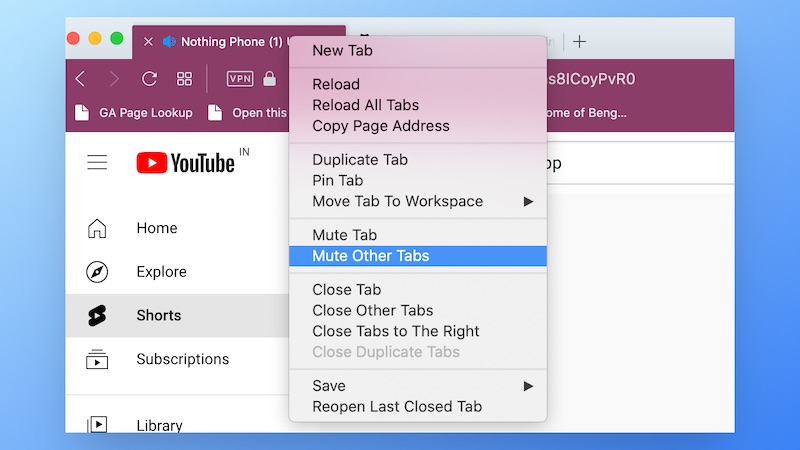
Para silenciar las pestañas de fondo, haga clic en el icono del altavoz o haga clic con el botón derecho en una pestaña y elija Silenciar pestaña . Cuando pasa el mouse sobre una pestaña que reproduce audio, Opera muestra un ícono de niveles de audio, luego cambia a un ícono de altavoz.
Cómo silenciar pestañas en Vivaldi
Hay varias formas de silenciar una pestaña en Vivaldi:
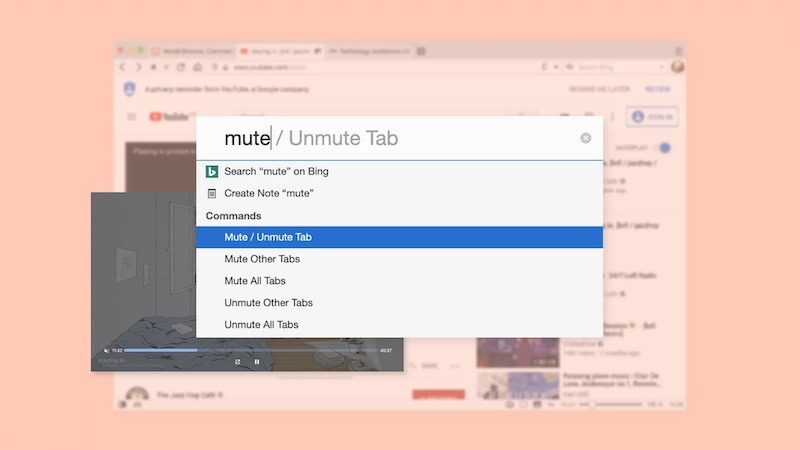
- Cuando la pestaña esté reproduciendo audio, haga clic en el icono del altavoz;
- Seleccione la pestaña Silenciar en el menú contextual;
- Seleccione varias pestañas y haga clic derecho en una de ellas. Luego seleccione Mute # Tabs en el menú contextual.
Cómo silenciar una pestaña en teléfonos inteligentes
Hay algunas formas de silenciar pestañas en diferentes navegadores. En los navegadores móviles como Chrome y Safari, hay una función que pausará la reproducción de audio al cambiar de pestaña. Además, todos los sitios web están silenciados de forma predeterminada tanto en Chrome como en Firefox para Android.
Hay una opción para silenciar todos los sitios en Chrome para Android. Vaya a Configuración > Toque Configuración del sitio > Toque Sonido > Aquí hay un interruptor para silenciar todos los sitios o activarlos.
También puede agregar excepciones para sitios específicos desde los que desea permitir el sonido. Para hacer esto, toque el botón Agregar excepción de sitio y seleccione el sitio en el que desea permitir el sonido.
Ultimas palabras
Chrome eliminó la forma básica de silenciar pestañas en el navegador hace algún tiempo y la reemplazó con una opción de silenciar sitio. Sin embargo, desde entonces se han realizado diferentes métodos para silenciar pestañas en Chrome, y los hemos cubierto en este artículo. Habiendo discutido eso, debe elegir el que prefiera entre los métodos y comenzar a silenciar pestañas sin problemas en Chrome y otros navegadores.
Preguntas frecuentes
¿Puedo silenciar un sitio web específico?
Sí, puede silenciar cualquier sitio web que desee en Chrome usando la opción "Silenciar sitio". Esto silenciará cualquier sonido del sitio web cada vez que lo visite. Para habilitar esto, simplemente tiene que hacer clic derecho en la pestaña del sitio y seleccionar Silenciar sitio.
¿Chrome eliminó la capacidad de silenciar al hacer clic en el ícono de sonido?
Solía haber un ícono de sonido frente a las pestañas que se puede utilizar para silenciar una pestaña en Chrome. Sin embargo, esta herramienta se eliminó hace un tiempo, pero se puede habilitar en el navegador mediante el paso que se describe en el artículo.
¿Cómo habilito el silenciamiento de pestañas en Chrome?
En lugar de usar la opción de silencio del sitio en Chrome, puede habilitar la opción de la pestaña Silenciar siguiendo estos pasos:
- Abra su navegador Chrome, escriba chrome://flags/ en la barra de direcciones y presione Entrar .
- Vaya a la pestaña Control de interfaz de usuario de silenciamiento de audio y seleccione Habilitar .
- Luego haga clic en Relanzar ahora para efectuar el cambio en sus pestañas abiertas.
¿Cómo se silencia una pestaña sin silenciar el sitio?
Para silenciar una pestaña sin silenciar el sitio, puede usar extensiones de Chrome como Tab Muter. Es una forma ordenada de introducir la opción Silenciar pestaña en Chrome para que pueda silenciar la pestaña específica/individual en lugar de todo el sitio web.
¿Cómo silenciar una pestaña sin hacer clic derecho?
Puede usar métodos abreviados de teclado si desea silenciar pestañas sin hacer clic con el botón derecho en Chrome.
Silenciar todas las pestañas en la ventana actual: Alt + Shift + ,
Silenciar/Activar solo la pestaña seleccionada: Alt + Shift + M.
Silenciar todas las pestañas excepto la actual: Alt + Shift + N.
Otras lecturas:
- Los 6 principales bloqueadores de ventanas emergentes de cookies que puede usar en 2022
- Las 5 mejores aplicaciones de pegatinas para Android en [2022]
- Cómo bloquear anuncios de pantalla completa en su teléfono Android
